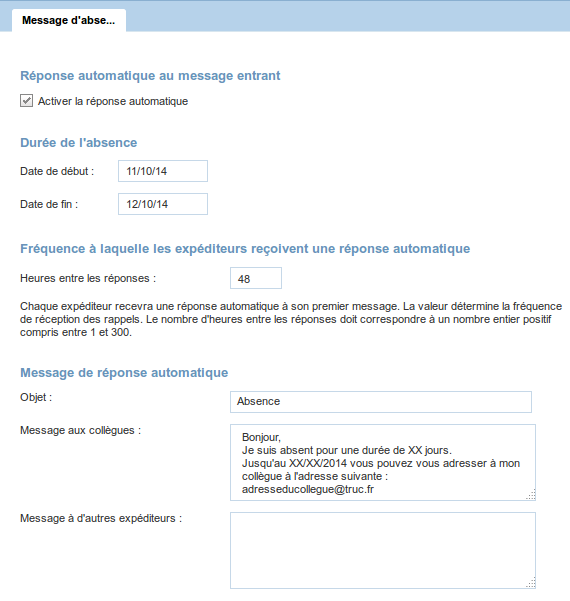Message d'absence
Il est possible de paramétrer le webmail pour qu'il réponde automatiquement aux messages reçus pendant votre absence, en expédiant une réponse automatique que vous aurez rédigée à l'avance.
ÉcranComment configurer un message d'absence
Il suffit de suivre les étapes décrites sur la vue d'écran ci-dessous, dans l'ordre des numéros.
Cliquez sur les zones réactives définies sur l'image.
- 1 Activer la réponse automatique
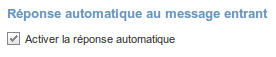
Il faut cocher cette case pour activer cette fonction de réponse automatique en cas d'absence.
- 2 Dates de l'absence prévue
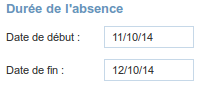
On va maintenant déterminer la date de début et la date de fin de votre absence prévue.
Il n'y a pas de réglages pour l'heure, les jours indiqués sont inclus dans la durée de l'absence.
- 3 Fréquence de réponse
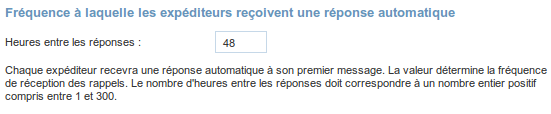
En cas de messages multiples venant d'un même expéditeur, il n'est pas opportun qu'il reçoive une réponse automatique pour chacun de ses messages. On détermine ici la fréquence à laquelle il recevra un rappel, en nombre d'heures.
- 4 Rédaction du message
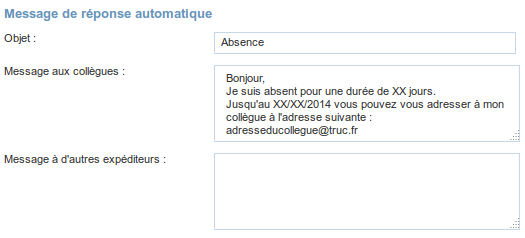
Il faut enfin rédiger le message qu'on souhaite faire parvenir automatiquement aux expéditeurs pendant votre absence :
saisir un objet à ce message
rédiger le contenu du message.
Le "Message aux collègues" sera envoyé si l'expéditeur du message reçu se trouve dans votre carnet d'adresse personnel, sinon ce sera le "Message à d'autres expéditeurs".